В наши дни существует множество терминов, связанных с управлением файлами. Но это не болезненный процесс!
В этом руководстве мы объясним, как Dropbox может помочь вам в резервном копировании и синхронизации файлов, а также почему стоит использовать оба решения. Но сначала давайте рассмотрим ключевые различия между резервным копированием и синхронизацией.
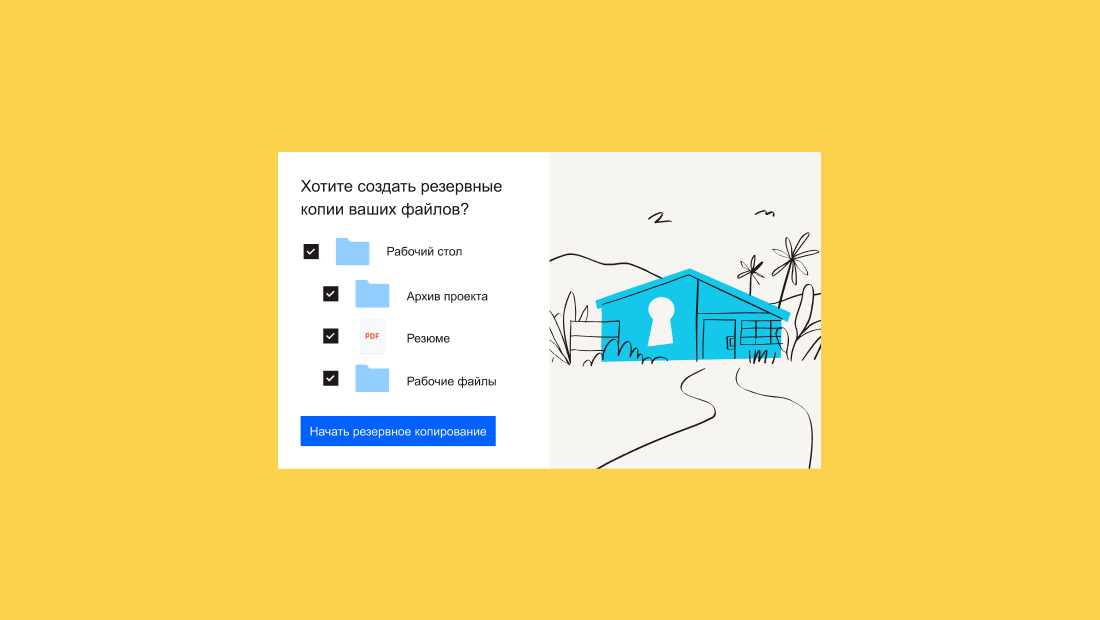
Сравнение резервного копирования и синхронизации: краткий обзор
Backup
Копирование файлов и папок с одного устройства или местоположения в другое для создания дополнительной версии на случай, если оригинал будет утерян или удален.
Синхронизация
Хранение файлов в удаленном хранилище, доступном с нескольких устройств. Файлы синхронизируются, а изменения в подключенные устройства вносятся автоматически.
Что такое резервное копирование?
Проще говоря, резервное копирование — это процесс ручного или автоматического копирования файлов и папок из одного местоположения в другое. Местоположение может быть физическим, например внешний жесткий диск, или удаленным, например облако.
Не пренебрегайте резервным копированием, ведь вы вкладываете в документ свою душу. И вдруг — раз, отключили электричество! В этом случае резервное копирование вас спасет: у вас будет копия документа, хранящаяся в надежном «сейфе», и вы будете спокойны, зная, что ваши труды не пропадут.
Для профессионалов, например фотографов или видеомонтажеров, иметь резервные копии просто жизненно необходимо. Если во время работы над проектом вы случайно удалите важный файл, у вас выйдет из строя жесткий диск или совсем сломается компьютер, вы можете быть спокойны, ведь вы сможете воспользоваться резервными копиями.
Существует три основных типа резервного копирования.
1. Полное резервное копирование
Полное резервное копирование каждого выбранного файла и папки.
2. Инкрементное резервное копирование
Сохраняет только те файлы, которые были изменены с момента последнего резервного копирования, но сразу после внесения изменений.
Например, при работе над проектом в течение неделиинкрементное резервное копирование фиксирует новые изменения каждый раз, когда вы их вносите.
3. Дифференциальное резервное копирование
Сохраняет все файлы, которые были изменены с момента последнего полного резервного копирования, но только после запуска следующего резервного копирования.
Например, если вы создаете резервную копию файлов в понедельник и вносите изменения в течение недели, то, как только придет время следующего дифференциального резервного копирования, вы зафиксируете только изменения с момента последнего полного резервного копирования — это не происходит в режиме реального времени.
Преимущества резервного копирования
У резервного копирования масса преимуществ. Самое важное состоит в том, что оно сохраняет ваши файлы и папки в случае потери данных в результате случайного удаления или поломки оборудования.
Еще больше причин для резервного копирования файлов.
Файлы копируются, а не заменяются, поэтому даже если вы случайно удалите или потеряете резервную копию файла, оригинал все равно останется.
Файлы защищены от вирусов, вредоносных программ и программ-шантажистов.
Облачные сервисы резервного копирования, такие как Dropbox Backup, позволяют легко восстановить ваши данные, когда они вам понадобятся.
Кроме того, благодаря резервному копированию вы сможете гораздо быстрее и проще восстановить работоспособность после смены операционной системы или установки нового устройства.
Недостатки резервного копирования
У резервного копирования есть несколько недостатков, которые зависят от его типа и способа.
Резервное копирование может занять много времени, особенно если вы копируете файлы на внешний жесткий диск. Этот метод имеет свое место, но его следует рассматривать как часть надежной стратегии резервного копирования,а не как единственное решение для резервного копирования.
Резервное копирование данных также может быть неэффективным, особенно если резервное копирование выполняется с использованием физических носителей. Чтобы просмотреть и изменить файл, резервную копию которого вы создали, вам необходимо получить доступ к устройству хранения, а затем скопировать новую версию после внесения изменений. У большинства людей нет на это времени.
Dropbox Backup может облегчить вам жизнь, поскольку он обеспечивает постоянное решение для резервного копирования — настройте сервис один раз, и он будет автоматически создавать резервные копии ваших файлов при каждом обновлении.

Что такое синхронизация?
Синхронизация(сокращение от «синхронизация») подразумевает хранение файлов в удаленном репозитории, к которому можно получить доступ с нескольких устройств. При внесении изменений в файл или папку эти данные обновляются одинаково на всех ваших устройствах.
Представьте, что вы создаете презентацию на ноутбуке, но затем ваш взгляд переключается на телефон. Вуаля! Изменения, которые вы внесли на своем ноутбуке, сохраняются и на вашем телефоне. Синхронизация выступает в роли надежного помощника, обеспечивая актуальность файлов на всех ваших устройствах.
Другой пример: представьте, что вы работаете на своем личном ноутбуке (Mac), но вам нужно получить доступ к данным, хранящимся на вашем рабочем ноутбуке (устройстве Windows). Обычно вам придется войти в систему на другом ноутбуке, чтобы получить нужный файл. Но когда вы синхронизируете данные на всех своих устройствах, все хранится в облаке и доступно через настольное приложение или общий файл.
Существует два основных типа синхронизации данных:
1. Двусторонняя синхронизация
Данные синхронизируются между двумя или более подключенными приложениями или устройствами, как правило, через облачный сервис.
Например, если вы сделаете снимок на свой телефон, он появится на вашем компьютере. Отредактируйте фотографию на компьютере, и она обновится и на вашем телефоне.
2. Односторонняя синхронизация
Данные могут синхронизироваться только в одном направлении, обычно в пределах инструмента или определенного места. Иногда это называют проталкиванием данных.
Например, если вы загружаете файл, он синхронизируется с устройством вашего коллеги, но если ваш коллега изменяет файл, эти изменения не синхронизируются автоматически, пока вы не выполните отправку данных.
Преимущества синхронизации
Синхронизация позволяет легко получать доступ к файлам и папкам всегда и везде. Подключив компьютер и мобильное устройство, вы сможете использовать свой iPhone или Android, чтобы продолжить работу, если у ноутбука разрядится батарея, и наоборот.
Данные, синхронизированные с облаком, также позволяют упростить и оптимизировать совместную работу внутри команд. Вместо того чтобы отправлять цифровой файл по электронной почте туда и обратно, вы можете работать с файлом одновременно, и изменения будут автоматически обновляться для всех.
Недостатки синхронизации
Одна из главных особенностей синхронизации данных — отсутствие единого исходного файла: если файл удаляется из одного местоположения, он удаляется со всех устройств, связанных с ним.
Существует также риск перезаписи файлов, поскольку старые версии заменяются новыми обновлениями в процессе редактирования файла. У некоторых поставщиков услуг облачной синхронизации вернуть эту работу не получится.
Не переживайте из-за человеческих ошибок. Dropbox вам поможет, поскольку позволит вам без труда восстановить старые версии синхронизированных файлов на срок до 30 дней. Поворот времени вспять делает Dropbox простым решением.
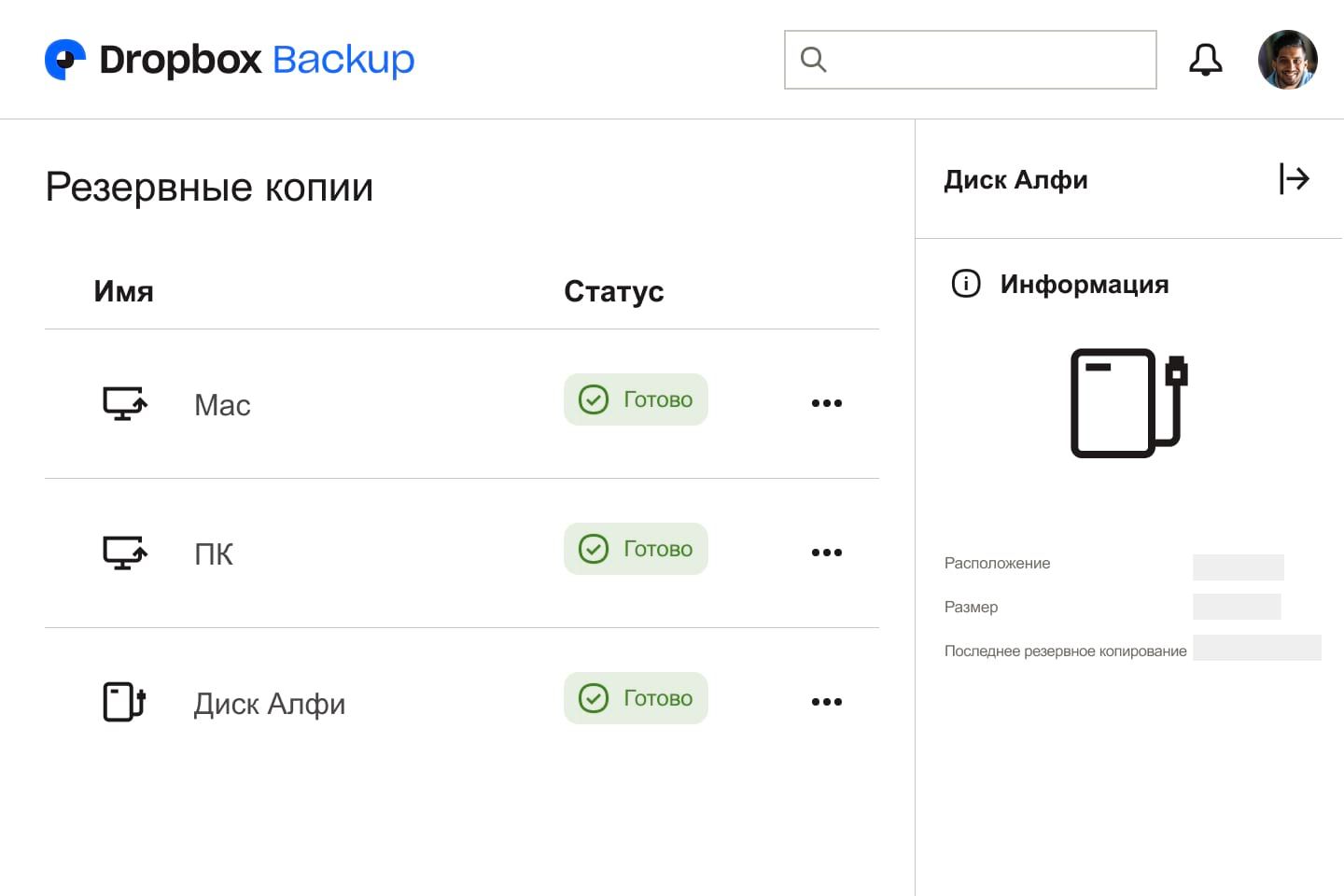
Резервное копирование и синхронизация: почему нужны обе функции
И у резервного копирования и у синхронизации есть свои преимущества. Оба эти способа используются для доступа к файлам, но немного отличаются в плане их применения и по уровню защиты файлов.
Но при совместном использовании они действительно могут повысить вашу производительность и безопасность.
Резервное копирование Dropbox поможет вам сохранить важные файлы и папки в безопасности и защитить их от всех видов рисков для данных. Ваши файлы будут храниться отдельно от любых общих файлов в вашем аккаунте Dropbox, чтобы защитить их от перезаписи.
Синхронизация файлов и папок, к которым вам необходим регулярный доступ, с облачным хранилищем обеспечивает совместную работу в режиме реального времени и более плавный рабочий процесс на разных устройствах. Хранение файлов в Dropbox и синхронизация их между устройствами помогает освободить место на внутреннем жестком диске устройства.
И это еще не все. Благодаря приложению Dropbox для ПК файлы и папки останутся доступными даже при отсутствии подключения к Интернету. Как только вы снова подключитесь к сети, Dropbox автоматически обновит ваши синхронизированные файлы и папки, внеся все последние изменения.
Спокойствие в вашей цифровой жизни
С Dropbox вы можете синхронизировать файлы между устройствами и платформами, а затем получать к ним доступ из любой точки мира. Резервное копирование включено во все планы Dropbox, поэтому все, что вам нужно для синхронизации и резервного копирования файлов, включено в одну подписку.
Не ждите, пока что-то пойдет не так —Dropbox Backup позволяет автоматически создавать резервные копии важных файлов на ваших устройствах и легко восстанавливать их.
Приготовьтесь к резервному копированию нескольких устройств всего за несколько кликов, гарантируя целостность и сохранность своих файлов. Получайте доступ к ним в любом месте, где бы они ни находились, в специально отведенном для них месте, и забудьте о беспокойстве по поводу перезаписи. Воспользуйтесь преимуществами надежного резервного копирования, попробовав Dropbox Backup уже сегодня!


